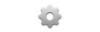Baik Anda pengguna Adobe Illustrator berpengalaman yang terbiasa menggunakan pintasan keyboard untuk beralih dengan cepat dari satu alat ke alat lain atau seniman digital baru yang baru mempelajari program dan menggunakan kotak peralatan, Anda berharap Illustrator memberi Anda akses ke kemampuannya sesuai kebutuhan mereka. Jika salinan perangkat lunak Anda tampaknya macet di alat Tangan, penyelesaian masalah Anda tergantung pada mendiagnosis kemalangan yang menimpa Anda.
Terjebak Sementara
Jika Anda telah menahan bilah spasi untuk mengaktifkan alat Tangan sementara sehingga Anda dapat menggulir file Anda dan segera kembali digunakan dari alat lain, Anda mungkin dapat meyakinkan Adobe Illustrator untuk beralih dari alat Tangan dengan mengetuk dan melepaskan spasi batang. Ini mungkin membebaskan kesalahan sementara, tetapi ini bukan solusi permanen untuk masalah yang berulang. Jika Anda sering terjebak pada alat Tangan, lanjutkan ke pemecahan masalah yang lebih menyeluruh.
Video Hari Ini
Masalah Keyboard
Sering terjebak pada alat Tangan Adobe Illustrator mungkin menandakan masalah mekanis dengan keyboard komputer Anda. Matikan Illustrator dan komputer Anda sendiri, lalu lepaskan keyboard Anda saat ini dan ganti yang lain, sebaiknya yang telah Anda uji dengan sukses atau yang baru. Jika keyboard baru -- atau setidaknya berbeda -- memecahkan masalah Anda, Anda kembali berbisnis. Sementara itu, beri label pada keyboard yang bermasalah agar Anda maupun rekan kerja tidak menggunakannya lagi secara tidak sengaja.
File Preferensi Rusak
Tampaknya setiap prosedur pemecahan masalah yang Anda baca menyarankan untuk membuang preferensi Anda sebagai cara untuk memulihkan dari perilaku buruk aplikasi. Itu karena file preferensi yang rusak dapat menyebabkan kerusakan sebanyak perangkat keras yang rusak atau memori komputer yang rusak. Faktanya, banyak pengguna mencurigai kerusakan perangkat keras sebelum mereka mengambil langkah-langkah sederhana yang diperlukan untuk mengganti preferensi mereka. Matikan Illustrator, lalu tahan tombol "Shift," "Alt" dan "Command" di Windows atau "Shift + Option + Command" di Mac tepat setelah Anda memulainya kembali. Anda akan melihat kotak dialog yang menanyakan apakah Anda ingin menghapus preferensi Anda. Klik "Ya" dan biarkan Illustrator membuat set baru.
Perangkat Lunak Font Rusak
Kerusakan font mengenai daftar saran pemecahan masalah tepat setelah file preferensi. Jika salinan Adobe Illustrator Anda berfungsi tanpa insiden sampai Anda baru saja menambahkan font baru perangkat lunak, Anda dapat menghubungkan titik-titik antara masalah Anda dan solusinya tanpa terlalu banyak kesulitan. Ganti perangkat lunak font dengan salinan baru dan lihat apakah itu menyelesaikan masalah Anda. Jika tidak, cukup hapus font dari komputer Anda dan beri tahu sumbernya bahwa produknya tampak rusak.